Windows Phone 7 ir pakļauts lielam ugunsgrēkampretinieki dažādu iemeslu dēļ. Vispirms bija “copy / paste” sāga, pēc tam tādas problēmas kā MMS kļūdas un Bluetooth failu pārsūtīšana apgrūtināja progresu. Bet, godīgi sakot, zem visa tā slēpjas operētājsistēma, kas ir diezgan glīta un lietotājam draudzīga. Ja jūs izmantojat WP7 ar atvērtu prātu, jūs varētu vienkārši to iemīlēt.
Tomēr WP7 noteikti ir jaunāka OS un tādējādilielākā daļa lietotāju nezina par daudzām tur esošajām slēptajām funkcijām / funkcijām. Piemēram, man vajadzēja nedēļas, lai uzzinātu, ka rakstīšanas laikā var atlasīt atsevišķus alfabētus, vienkārši nospiežot un turot tukšu teksta laukumu. Viena no šādām ignorētām īpašībām ir Diagnostikas izvēlne Windows Phone 7 ierīcēs. Šī ir slēpta izvēlne, kurai var piekļūt, izmantojot kodu (atkarīgs no ražotāja), nodrošinot vairākas iespējas, kā pielāgot zema līmeņa iestatījumus un ļaujot tieši mijiedarboties ar tālruņa aparatūru. Diagnostikas izvēlne ir iebūvēta ierīcēs, kuras ražotāji var izmantot ierīču testēšanas laikā. Sūtot ierīci atpakaļ remontam, arī diagnostikas izvēlnei ir liela loma problēmas izsekošanā.

WP7 diagnostika ļauj mainīt unkonfigurējiet iestatījumus bez izstrādātāja atbloķētas ierīces, un tā ir lielākā priekšrocība. Apspriedīsim diagnozes izvēlni pa vienam, kas saistīta ar dažādiem ražotājiem. Tomēr jāatzīmē, ka vairums šo kodu darbosies ikvienam ražotājam, vienkārši izmēģiniet to.
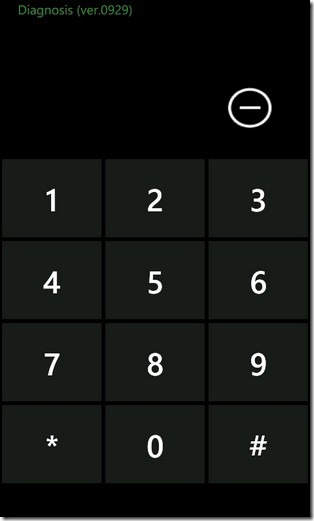
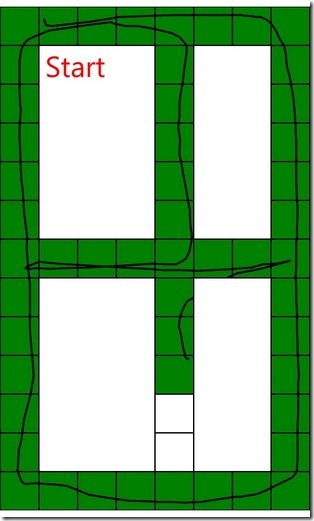
Samsung ierīces
Apspriežot Windows Phone 7, terminsDiagnostikas izvēlne stingri attiecas uz Samsung ierīcēm. Citu ražotāju ierīcēs ir līdzīgas šīs slēptās izvēlnes variācijas, taču parasti tās netiek sauktas par izvēlni Diagnostika.
Piekļuve tam ir pietiekami vienkārša. Atcerieties tikai burvju kodu ## 634 #. Ievietojiet šo kodu tālruņa numura sastādītājā un apsveicam! Tagad esat iegājis diagnostikas režīmā. Papildus tam lietotņu sarakstā Diagnostika sāks parādīties jūsu lietotņu saraksts. Šis ir tikai izvēlnes saīsne, un, ja vēlaties, varat to pat izdzēst, tas neietekmēs izvēlnes darbību.
Pēc koda ievadīšanas apskatot ekrānu, neuztraucieties, ka kaut kā esat izturējies. Jaunais zvanītājprogrammas ekrāns, kuru redzat ir kārotā ēdienkarte. Lai palaistu diagnostiku tālrunī, jums jāzina katram uzdevumam norādītie kodi. Šo kodu saraksts nav norādīts nekur izvēlnē, bet tas ir tas, par ko mēs esam šeit.
Noderīgi uzdevumi, kurus var veikt izvēlnē Diagnostika
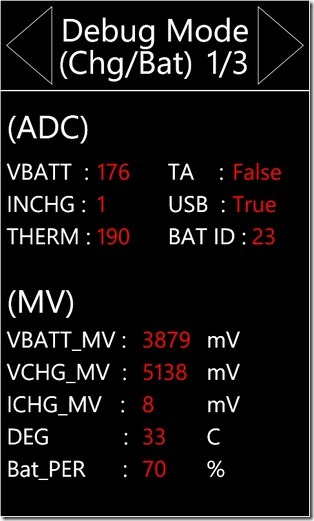
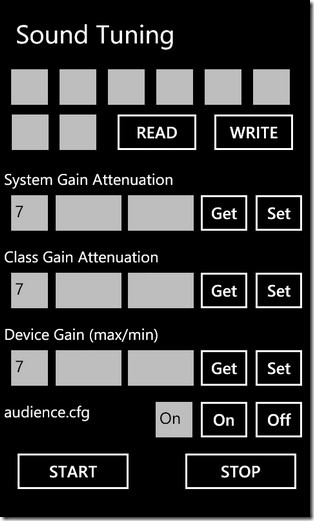
- Pārbaudiet tālruņa atlikušo akumulatora procentuālo daudzumu: tas varētu izklausīties kā mazsvarīga lietderība, taču, ticiet man, tas noder, kad esat saspiests un akumulatora darbības laiks kļūst svarīgs.
- Palielinot ierīces skaļruņu skaļumu
- Palielinot tālruņa austiņu skaļumu
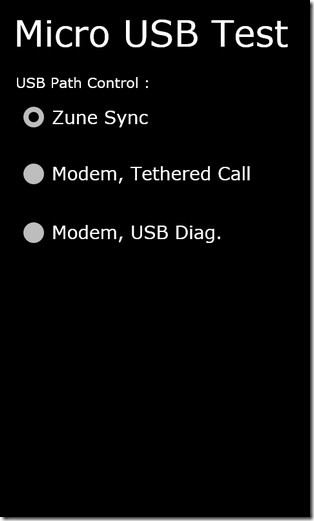
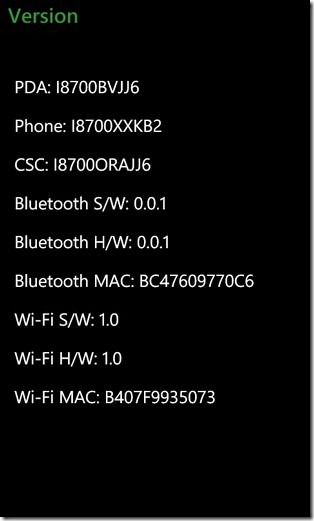
- Un, protams, jūs varat iespējot USB piesaistisavu Samsung (vai pat kādu citu) WP7 tālruni. Šī funkcionalitāte jau sen tiek pieprasīta WP7 lietotājiem, un izvēlne Diagnostika beidzot nodrošina jūsu tālruni!
- Uzziniet ierīces MAC adresi un tās Bluetooth
Ar to saraksts nekādā ziņā nebeidzas. Ir tik daudz kodu, ka mēs neuzskatām, ka jebkurš lietotājs zina visu sarakstu. Tomēr šeit ir daži no kodiem, kas pastāvīgiem lietotājiem varētu būt noderīgi. Daži no šiem kodiem (īpaši testēšanas kodiem) varētu izrādīties noderīgi, ja jūs pērkat lietotu WP7. Pārbaudes kodi var nodrošināt, vai visi ierīces komponenti ir darba kārtībā vai nē. Bet vispirms pārliecinieties, ka esat ievadījis diagnozi, pirms sākat ievadīt šos kodus.
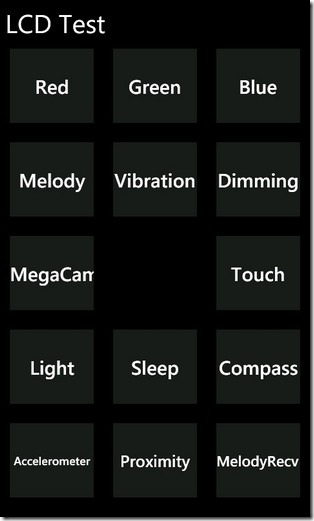

- Vispārīgais aparatūras tests: Ievadiet * # 0 * #
Tas atvērs jaunu ekrānu, kurā varatpārbaudiet katru no trim pamatkrāsām atsevišķi. Šajā izvēlnē ir arī iespējas pārbaudīt visus sensorus (akselerometrs, tuvums, vibrācija, pieskāriens utt.). - Automātiska aparatūras pārbaude: Ievadiet * # 05 #
Tas aptver gandrīz visas iepriekšējā koda funkcijas, taču šoreiz viss ir automatizēts. Diagnostikas izvēlne sniedz norādījumus par katru pārbaudes posmu. - Bluetooth tests: Ievadiet * # 232333 #
Vispirms pārliecinieties, vai tuvumā ir aktīva Bluetooth ierīce. - Skatiet savas ierīces EXE failus: * # 914789 #
Tiek parādīts detalizēts visu lietotņu palaidējā esošo failu reģistra līmeņa saraksts. - Pārbaudiet tālruņa bloķēšanas statusu: * # 7465625 #
Nodrošina tīkla bloķēšanas statusu, apakškopas bloķēšanu, SP bloķēšanu un CP bloķēšanu. - Tālruņa zvana laika žurnāls: * # 22558463 #
- Veiciet rūpnīcas atiestatīšanu: * 2767 * 3855 #
Lūdzu, ņemiet vērā, ka šis kods no jūsu tālruņa izdzēsīs visu, ieskaitot SMS, kontaktpersonas, kontu, lietotnes, multividi. Lietojiet to tikai ekstremālos apstākļos. - Pārbaudiet spilgtuma vadību: * # 3 * #
To var izmantot, lai pārbaudītu maksimālo un minimālo spilgtuma līmeni. Un arī lai pārbaudītu, vai automātiskā spilgtā funkcija darbojas pareizi. - Pulksteņa iestatījumi: * # 0782 #
- Melodijas skaņa: * # 0002 * 28346 #
- Vietas iestatījumi: * # 1472365 #
Palīdz uzraudzīt, kā darbojas GPS un citi saistītie materiāli.
Šis saraksts pat nav tuvu pabeigšanai. Tur ir daudz vairāk kodu, mēs vienkārši izvēlējāmies visproduktīvākos, kas ir normāli, katru dienu izmantojamie lietotāji.
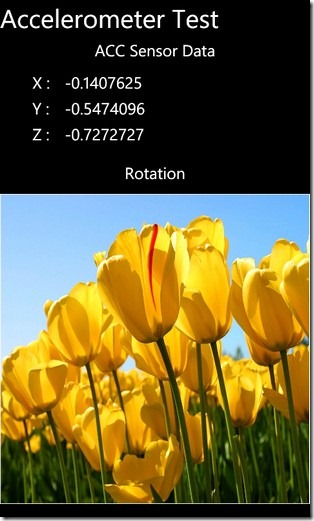
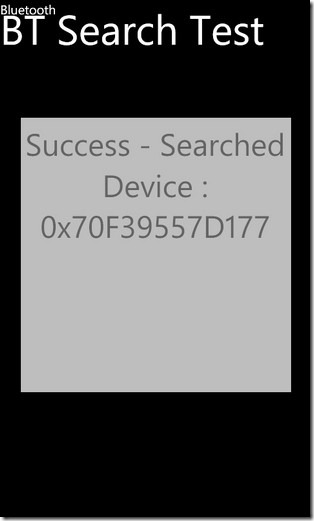
LG ierīces
Galvenie Windows ir LG Quantum un LG Optimus 7LG tālruņu ierīces, un paredzams, ka drīzumā vēl dažas tiks izlaistas Mango. LG ierīcēs izvēlne Diagnostika kalpo gandrīz tai pašai funkcionalitātei kā tā Samsung līdziniece, taču ar atšķirīgu nosaukumu. LG tālruņos šī noderīgā, slēptā izvēlne uzņem vārdu MFG (saīsinājums no ražošanas).
Kā piekļūt MFG izvēlnei?
Kods MFG izvēlnes atvēršanai ir tāds pats kāSamsung un Dell. Vienkārši dodieties uz sava LG tālruņa numuru sastādītāju un ievadiet ## 634 #. Bet šeit nāk liela atšķirība. LG, lai piekļūtu MFG lietotnei, jums jāievada marķēta parole (kas patiesībā nav slepena caurlaide). Kad tiek prasīts ievadīt paroli, ievadiet 277634 # * #
Starp citu, tas nozīmē APPMFG (tikai lai palīdzētujūs to iegaumējat). Kad esat to izdarījis, jūs iegūsit diagnostikas izvēlnes ekrānu, kurā ir uzskaitītas visas jums pieejamās iespējas, neievadot vai iegaumējot kodus, atšķirībā no Samsung Diagnosis. Visatbilstošākie un noderīgākie iestatījumi atrodas izvēlnē Inženierija, kurai var piekļūt, MFG galvenajā ekrānā pieskaroties 7.
Tātad, ko jūs varat paveikt ar MFG izvēlni?
LG slēpto izvēlni var izmantot, lai daudz konfigurētuiestatījumu atbilstoši lietotāju vajadzībām. Iesācējiem varat mainīt sava LG tālruņa zīmolu, izmantojot MFG. Tas nozīmē, ka jūs atbrīvosities no visiem ierobežojumiem, ko jums noteicis pakalpojumu sniedzējs (pārvadātājs), un tālrunis saņems OS atjauninājumus, tiklīdz Windows tos oficiāli atlaidīs (nav jāgaida pārvadātāja atbrīvošana).
Tā kā MFG ir diagnozes izvēlne, tā var jums palīdzētdiagnosticēt lielāko daļu problēmas ar ierīces aparatūru. Bet tas vēl nav viss, jūs varat atrisināt WP7 ilgstošo MMS problēmu arī ar MFG. Mūsu ceļvedī aprakstītā metode jums vienkārši pasaka, kā ieslēgt multiziņu, rediģējot aparatūras iestatījumus atbilstoši mobilo sakaru operatora iestatījumiem.
Papildus šiem diviem uzdevumiem jūs varat veikt visusArī Samsung uzdevumi ar MFG, un tas ir vēl vienkāršāk. Vienkārši pārlūkojiet izvēlnes opcijas, līdz atrodat meklēto. Tas viss tur ir uzskaitīts, bez vajadzības atcerēties slepeno kodu.
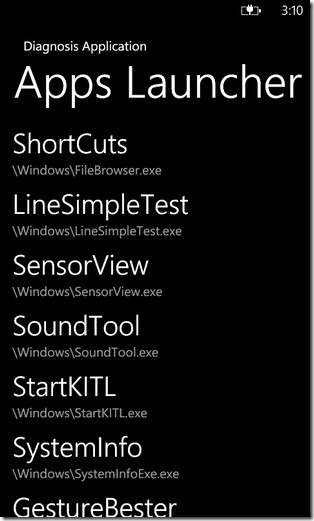
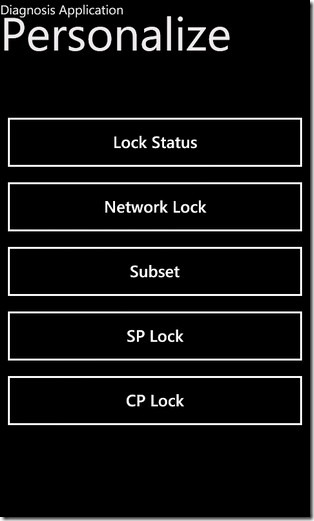
HTC ierīces
HTC tālruņi, kuros darbojas Windows Phone 7, piedāvā aunikāls gadījums attiecībā uz diagnozes izvēlni. Oficiāli HTC tālruņos nav pieejams diagnostikas rīks WP7. Tomēr ir arī līdzīga lietotne (izvēlne), kas jums jāizdara pats triks. Tas tiek saukts par Field Test un atkal ir slēpta izvēlne WP7 ierīcēs, kuras ražo HTC.
Piekļūšana izvēlnei Lauka pārbaude
Dodieties uz sava tālruņa numuru sastādītāju un ievadiet numuru ## 3282 #. Ekrānā parādīsies LG MFG līdzīga izvēlne. Izmantojot šo izvēlni, jūs varat veikt dažādus uzdevumus, tostarp šādus.
- GSM iestatījumu pārbaude
- GPRS un AMR konfigurācijas pārbaude
- WCDMA
- Pārbaudes iespējas, kas saistītas ar 3G
Lai gan šie iestatījumi jau ir skaidri redzami lauka testā, ir vēl viens ļoti īpašs iestatījums, kuru nav tik viegli atrast. Te tas ir.
Ierobežojiet SMS glabāšanu tālrunī
Jūs, iespējams, pamanījāt, ka WP7 neierobežoSMS atmiņas atmiņa. Šī ir laba īpašība, taču ir scenāriji, kad tas var kļūt par nevajadzīgu apgrūtinājumu. Ar gaidāmo Mango atjauninājumu attēlu un video integrācija ar krājuma ziņojumapmaiņas lietotni varētu būt laba ideja ierobežot īsziņu atmiņu. To var izdarīt, piekļūstot izvēlnei Lauka pārbaude, kā aprakstīts iepriekš, un pēc tam, nevis izvēloties kādu no uzskaitītajām opcijām, dodieties uz iestatījumu ekrānu, pieskaroties trim punktiem, kas atrodas ekrāna apakšā. Tur būs pieejama opcija “Ierobežot SMS atmiņu”. Vienkārši ieslēdziet to un esat pabeidzis.
Dell Venue Pro
Gandrīz visos WP7 tālruņos ir sava veida slēptāsizvēlne, kurai var piekļūt un pēc tam to izmantot diagnostikas nolūkos. Nosaukums dažādiem ražotājiem var atšķirties, taču pamati un funkcionalitāte nemainās. Viens piemērs tam ir Dell Venue Pro. Tā ir Dell pirmā (un pagaidām tikai) Windows Phone 7 ierīce. Diagnostikas izvēlni Venue Pro sauc par EM. Piekļuves kods paliek tāds pats kā LG un Samsung, tas ir ## 634 #. Parole nav nepieciešama (atšķirībā no LG), un jūs varat veikt uzdevumus, piemēram, iegūt USB piesaisti savā Dell Venue Pro. Turklāt EM veic visus citus diagnostikas uzdevumus, izmantojot interfeisu, kas līdzīgs LG MFG.
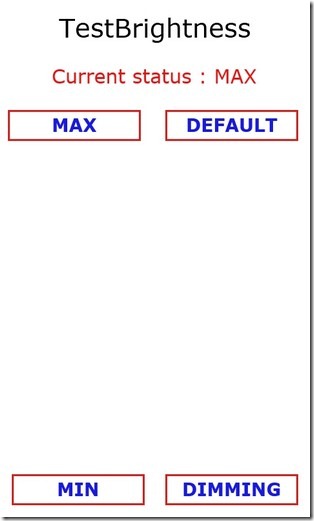
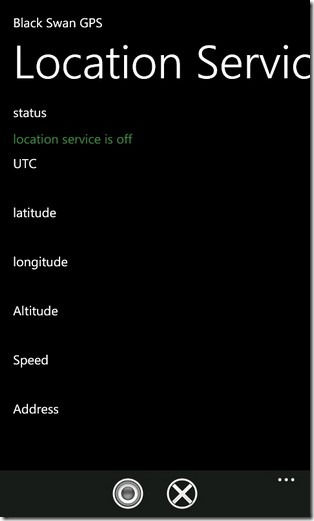
Diagnostikas izvēlne var izrādīties jūsu galvenādraugs, kad jāpārbauda, vai jūsu ierīce ir pilnā darba kārtībā. Un tas vēl nav viss, tas nāk ar dažām diezgan ērtām papildu funkcijām, kas var palīdzēt jums izmantot visas tālruņa iespējas.
Tas ir šobrīd. Mēs ceram, ka tas kļūs par dinamisku ierakstu, un turpināsim to atjaunināt, izlaižot jaunākas WP7 ierīces. Sekojiet līdzi!













Komentāri